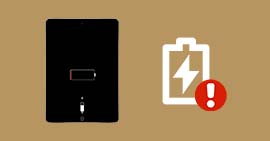Comment réparer les applications iPhone bloquées
L'iPhone est un smartphone très populaire, utilisé par des millions de personnes dans le monde entier. Nous y installons de nombreuses applications utiles pour la vie quotidienne tels que les applications de transport, de navigation, de planning… Cependant, il arrive souvent qu'une application iPhone soit bloquée ne réponde plus ou se ferme de manière inopinée.
Ce problème peut survenir pour diverses raisons, notamment des erreurs de programmation, des problèmes de mémoire, des mises à jour absentes ou des conflits avec d'autres applications. Une application iPhone bloquée signifie en général qu'elle se ferme immédiatement après avoir été ouverte, ou qu'elle est gelée ou ne répond pas du tout.
Comme tout problème informatique, il existe un nombre de solutions à ce problème. Tout d'abord, vous pouvez essayer de fermer l'application et de la rouvrir. Cela peut parfois résoudre le problème temporairement. Le redémarrage de votre iPhone ou la mise à jour de l'application peut également contribuer à résoudre ce problème. Dans la suite de cet article, nous allons entrer en détail dans ces solutions et vous expliquer comment réparer une application bloquée sur iPhone 17, 16, 15, 14, 13, 12, X et d'autres versions.

Partie 1. Application bloquée sur iPhone : solutions courantes
Le problème d'application bloqué sur iPhone peut se résoudre facilement, car dans la plupart de cas il s'agit d'un problème matériel. Toutefois, il peut arriver qu'il s'agisse d'une erreur de programmation, alors dans ce cas seul le développeur de l'application pourra résoudre ce problème. Ci-dessous les solutions les plus courantes et pratiques pour réparer une application iPhone bloquée.
1. Forcer la fermeture de l'application
La première solution consiste à forcer la fermeture de l'application. Pour ce faire, sur un iPhone avec un bouton principal, appuyez deux fois sur le bouton principal de votre iPhone, sur un iPhone avec Face ID balayez légèrement vers le haut depuis le bord inférieur de l'écran pour afficher les applications en cours d'exécution. Faites glisser l'application qui ne répond pas vers le haut de l'écran pour la fermer complètement. Essayez ensuite de rouvrir l'application pour voir si elle fonctionne correctement.
2. Redémarrer votre iPhone
Si la fermeture forcée de l'application ne fonctionne pas, vous pouvez essayer de le redémarrer. Pour cela, il suffit d'éteindre et de rallumer votre iPhone. Essayez ensuite d'ouvrir l'application à nouveau.
3. Vider le cache de l'application
Si le problème persiste, vous pouvez essayer de vider le cache de l'application. Pour ce faire, allez dans les paramètres de l'application en question, puis sélectionnez « Vider le cache ». Cela peut aider à résoudre les problèmes liés au cache de l'application.
4. Désinstaller et réinstaller l'application
Si toutes les solutions précédentes ne fonctionnent pas, vous pouvez essayer de supprimer l'application iPhone bloquée. Appuyez et maintenez l'icône de l'application jusqu'à ce que toutes les applications commencent à trembler. Appuyez sur « – » pour désinstaller l'application, puis rendez-vous sur l'App Store pour la télécharger à nouveau.
5. Mettre à jour l'application
Il est également possible que l'application ne fonctionne pas correctement en raison d'une version obsolète. Assurez-vous que vous utilisez la dernière version de l'application en téléchargeant les mises à jour disponibles sur l'App Store.
6. Réinitialiser les paramètres de votre iPhone
Enfin, si aucune des solutions précédentes ne fonctionne, vous pouvez essayer de réinitialiser les paramètres de votre iPhone. Cela ne supprime pas les données de votre iPhone, mais réinitialise tous les paramètres aux valeurs par défaut. Pour ce faire, allez dans les paramètres généraux, puis sélectionnez « Réinitialiser », ensuite, « Réinitialiser tous les paramètres ».
Si aucune de cette solution n'a contribué à résoudre votre problème, nous vous suggérons de restaurer votre iPhone. On vous explique dans la partie suivante comment restaurer votre iPhone en toute sécurité sans le moindre effet.
Partie 2. Restaurer le système iOS pour réparer une application iPhone bloquée
La restauration de l'iPhone permet de le ramener à un état antérieur dans lequel il fonctionnait correctement. La restauration de l'iPhone peut se faire depuis iTunes, dans ce cas, vous devez avoir au préalable effectué une sauvegarde de votre iPhone. Elle peut aussi se faire à l'aide d'une application tierce comme Aiseesoft FoneLab - Restauration de Système iOS.
Avec cette dernière, aucune sauvegarde n'est requise. Par ailleurs, vous pouvez restaurer votre iPhone sans perdre vos données. Ce logiciel disponible pour Windows et Mac permet de résoudre les problèmes tels que les boucles de démarrage d'iPhone, le blocage sur le mode de récupération ou en iPhone bloqué en mode DFU, applications iPhone bloquées et la plupart de problèmes logiciels.
La restauration de l'iPhone avec FoneLab Restauration de Système iOS suit les étapes suivantes :
- Restaurer tous les réglages et données de votre système iOS.
- Réparer iPhone lorsqu'il a le problème du système iOS, comme l'écran bloqué sur la pomme, iphone ne s'allume plus, écran noir, etc.
- Supporter tous les appareils iOS tels qu'iPhone 17/16/15/14/13/12/11/XS/XS Max/XR/X/8/7/6s/6/5/iPad Pro/iPad mini/iPod touch, etc.
Étape 1 Lancer le logiciel de restauration de système iOS
Après avoir téléchargé et installé FoneLab Restauration de Système iOS, vous pouvez lancer le logiciel et connecter votre iPhone à votre ordinateur en utilisant un câble USB.
Une fois votre iPhone connecté à votre ordinateur, choisissez l'option « Restauration de Système iOS ».
Le logiciel FoneLab Restauration de Système iOS a besoin qu'iTunes soit installé sur votre PC. Vous devez donc télécharger et installer iTunes sur votre ordinateur.
 Lancer le logiciel de restauration de système iOS
Lancer le logiciel de restauration de système iOS
Étape 2 Choisir le mode de restauration
Vous avez le choix entre deux modes de restauration. Le mode standard qui peut résoudre les problèmes logiciels simples permet de restaurer votre iPhone sans perte de données. Le mode avancé est réservé aux problèmes logiciels complexes et supprime toutes vos données.
Une sauvegarde de votre iPhone est nécessaire si vous souhaitez restaurer votre iPhone avec le mode avancé.
Une fois le mode de restauration sélectionnée, cliquez sur « Confirmer » pour passer à la proche étape.
 Sélectionner le type de réparation
Sélectionner le type de réparation
Étape 3 Télécharger le firmware et restaurer le système iOS
Le logiciel FoneLab Restauration de Système iOS a besoin du firmware de votre iPhone pour effectuer une restauration. Le téléchargement se fait automatiquement, vous devez simplement confirmer que le logiciel a correctement détecté la version et le modèle de votre appareil. Si ce n'est pas le cas vous pouvez ajuster les champs, référez aux valeurs dans Paramètres › Généraux › A propos
En mode avancé, assurez-vous que la batterie de votre iPhone est chargée à au moins 30 %. Cette étape est importante, car la restauration peut échouer si le téléphone s'éteint ou se déconnecte pendant la restauration.
 Choisir la version du firmware
Choisir la version du firmware
Vous devez ensuite cliquer sur « Continuer » pour lancer la restauration du système et ainsi réparer les applications bloquées sur iPhone.
 Réparer iPhone
Réparer iPhone
Une fois le processus fini, cliquez sur OK, puis débranchez votre iPhone et redémarrez-le.
Si vous avez opté pour le mode avancé, vous devez restaurer la sauvegarde de votre iPhone à la fin du processus.
Conclusion
Le problème d'application bloquée sur iPhone est un problème logiciel qui se résout généralement par de moyens logiciels. Dans cet article, nous avons présenté les différentes causes pour lesquelles une application iPhone peut être bloquée, gelée ou se fermer de manière inopinée. Ces solutions vont du redémarrage de l'application/du téléphone à la restauration de l'appareil. S'il y'a lieu de restaurer l'application, il est recommandé de le faire avec un logiciel comme Aiseesoft FoneLab - Restauration de Système iOS, vous avez non seulement la possibilité de conserver vos données, mais aussi de restaurer votre appareil sans le moindre effort.
Que pensez-vous de cet article ?
-
Excellent
Note : 4,7 / 5 (basé sur 148 votes)